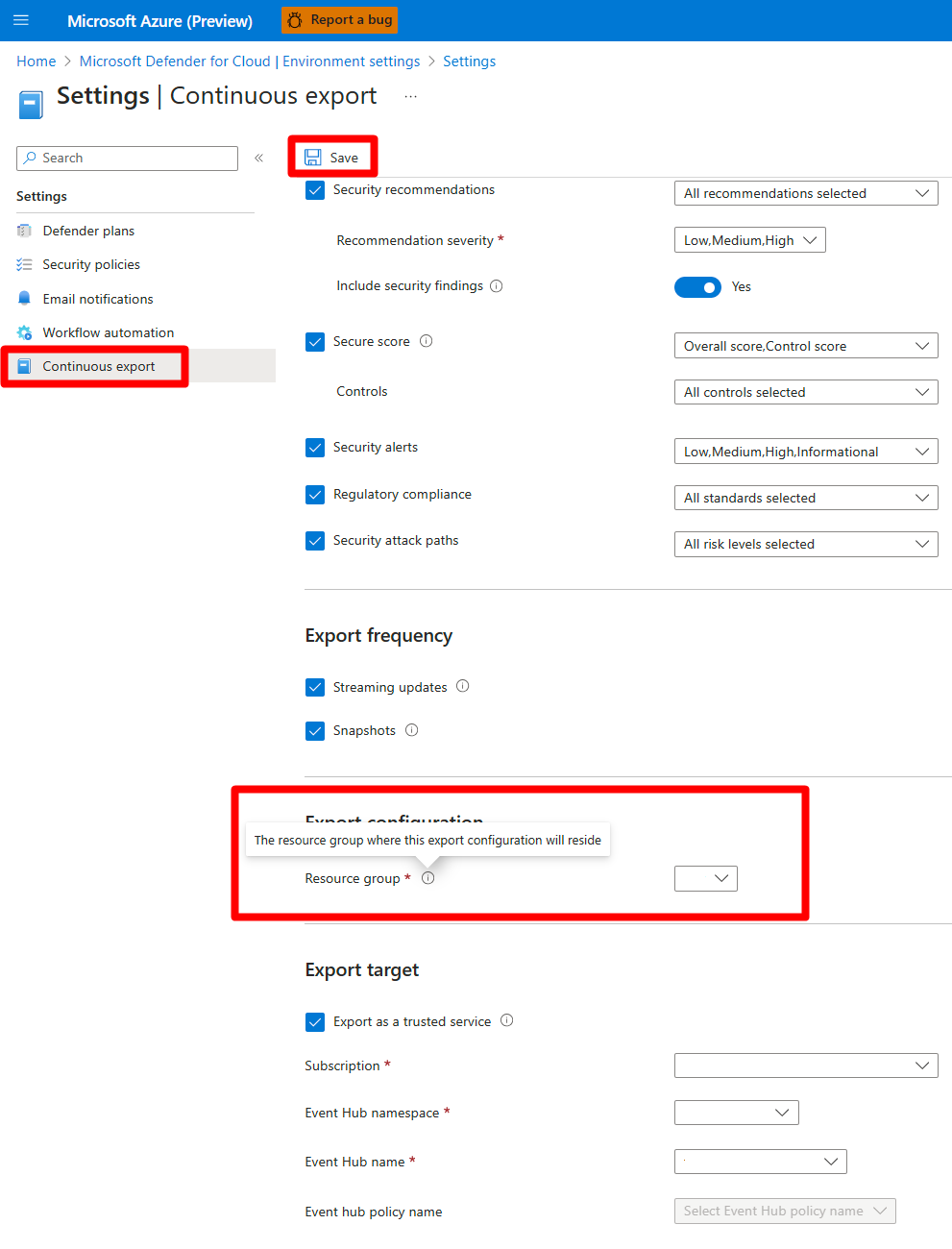Folyamatos exportálás beállítása az Azure Portalon
Felhőhöz készült Microsoft Defender részletes biztonsági riasztásokat és javaslatokat hoz létre. A riasztásokban és javaslatokban szereplő információk elemzéséhez exportálhatja őket az Azure Monitor Log Analyticsbe, az Azure Event Hubsba vagy egy másik biztonsági információ- és eseménykezelési (SIEM), biztonsági vezénylési automatikus válasz (SOAR) vagy klasszikus informatikai üzemi modell megoldásba. A riasztásokat és javaslatokat a generálásuk során streamelheti, vagy ütemezést határozhat meg az összes új adat rendszeres pillanatképeinek küldéséhez.
Ez a cikk bemutatja, hogyan állíthat be folyamatos exportálást Egy Log Analytics-munkaterületre vagy egy Azure-beli eseményközpontba.
Tipp.
Felhőhöz készült Defender egyszeri, manuális exportálást is lehetővé tesz egy vesszővel tagolt értékeket (CSV) használó fájlba. Megtudhatja, hogyan tölthet le CSV-fájlokat.
Előfeltételek
Ehhez Microsoft Azure-előfizetésre van szükség. Ha nem rendelkezik Azure-előfizetéssel, regisztrálhat egy ingyenes előfizetésre.
Engedélyeznie kell Felhőhöz készült Microsoft Defender az Azure-előfizetésében.
Szükséges szerepkörök és engedélyek:
- Az erőforráscsoport biztonsági Rendszergazda vagy tulajdonosa
- Írási engedélyek a célerőforráshoz.
- Ha az Azure Policy DeployIfNotExist szabályzatokat használja, olyan engedélyekkel kell rendelkeznie, amelyek lehetővé teszik a szabályzatok hozzárendelését.
- Ha adatokat szeretne exportálni az Event Hubsba, írási engedélyekkel kell rendelkeznie az Event Hubs-házirendben.
- Log Analytics-munkaterületre való exportálás:
Ha rendelkezik a SecurityCenterFree megoldással, legalább olvasási engedélyekkel kell rendelkeznie a munkaterület-megoldáshoz:
Microsoft.OperationsManagement/solutions/read.Ha nem rendelkezik SecurityCenterFree-megoldásokkal, írási engedélyekkel kell rendelkeznie a munkaterület-megoldáshoz:
Microsoft.OperationsManagement/solutions/action.További információ az Azure Monitor és a Log Analytics munkaterületi megoldásairól.
Folyamatos exportálás beállítása az Azure Portalon
A folyamatos exportálást az Azure Portal Felhőhöz készült Microsoft Defender lapjain állíthatja be a REST API használatával, vagy nagy léptékben a megadott Azure Policy-sablonok használatával.
Folyamatos exportálás beállítása a Log Analyticsbe vagy az Azure Event Hubsba az Azure Portal használatával:
Az Felhőhöz készült Defender erőforrás menüjében válassza a Környezeti beállítások lehetőséget.
Válassza ki azt az előfizetést, amelyhez konfigurálni szeretné az adatexportálást.
A Gépház alatti erőforrásmenüben válassza a Folyamatos exportálás lehetőséget.
Megjelennek az exportálási beállítások. Minden elérhető exportálási célhoz tartozik egy lap, az eseményközponthoz vagy a Log Analytics-munkaterülethez.
Válassza ki az exportálni kívánt adattípust, és válasszon az egyes típusok szűrői közül (például csak nagy súlyosságú riasztások exportálása).
Válassza ki az exportálás gyakoriságát:
- Streamelés. Az értékeléseket az erőforrás állapotának frissítésekor küldi el a rendszer (ha nem történik frissítés, nem küld adatokat).
- Pillanatképek. Pillanatkép a kiválasztott adattípusok aktuális állapotáról, amelyeket előfizetésenként hetente egyszer küldenek el. A pillanatképadatok azonosításához keresse meg az IsSnapshot mezőt.
Ha a kiválasztás a következő javaslatok egyikét tartalmazza, a biztonságirés-felmérés eredményeit is belefoglalhatja a következőkbe:
- Az SQL-adatbázisok sebezhetőségi megállapításait meg kell oldani
- A gépeken lévő SQL-kiszolgálókon a biztonsági rések megoldásának kell lennie
- A tárolóregisztrációs adatbázis lemezképeinek sebezhetőségi megállapításait meg kell oldani (a Qualys működteti)
- A gépeken meg kell oldani a biztonságirés-megállapításokat
- A rendszerfrissítéseket telepíteni kell a gépekre
Ha az eredményeket fel szeretné venni ezekbe a javaslatokba, állítsa a Biztonsági megállapítások belefoglalása igen értékre.
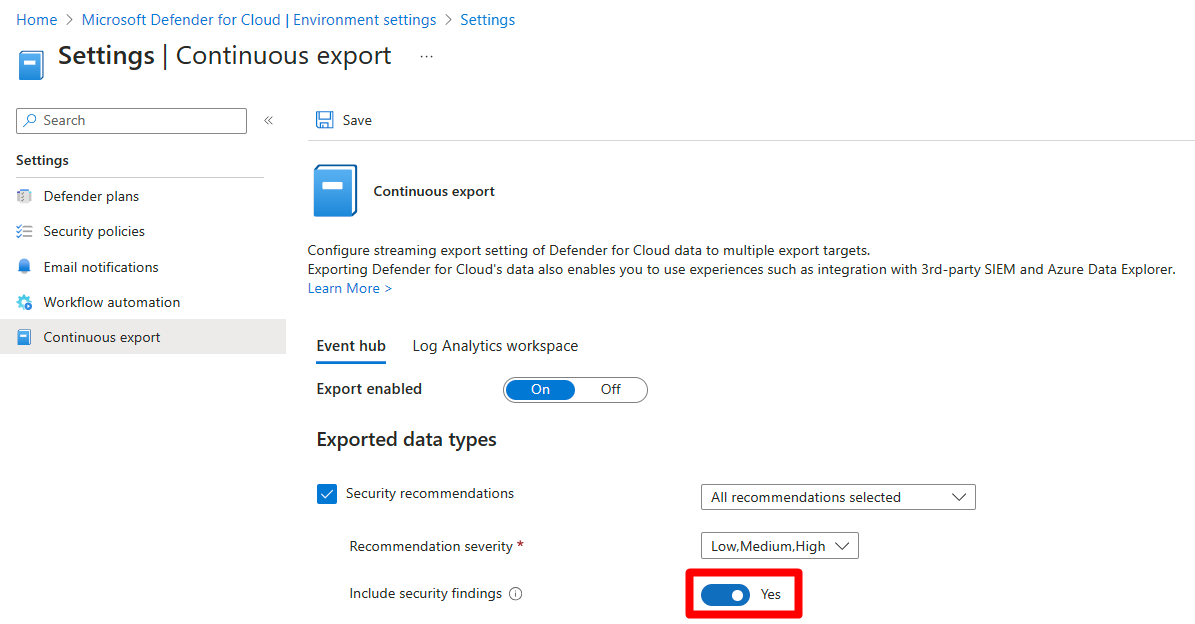
Az Exportálási cél területen adja meg, hogy hová szeretné menteni az adatokat. Az adatok menthetők egy másik előfizetés céljára (például egy központi Event Hubs-példányban vagy egy központi Log Analytics-munkaterületen).
Az adatokat egy másik bérlő eseményközpontjába vagy Log Analytics-munkaterületére is elküldheti
Válassza a Mentés parancsot.
Feljegyzés
A Log Analytics csak a legfeljebb 32 KB méretű rekordokat támogatja. Az adatkorlát elérésekor egy riasztás azt jelzi, hogy az adatkorlát túllépte az adatkorlátot.
Kapcsolódó tartalom
Ebben a cikkben megtanulta, hogyan konfigurálhatja a javaslatok és riasztások folyamatos exportálását. Azt is megtanulta, hogyan töltheti le a riasztási adatokat CSV-fájlként.
Kapcsolódó tartalom megtekintése:
- További információ a munkafolyamat-automatizálási sablonokról.
- Tekintse meg az Azure Event Hubs dokumentációját.
- További információ a Microsoft Sentinelről.
- Tekintse át az Azure Monitor dokumentációját.
- Megtudhatja, hogyan exportálhat adattípus-sémákat.
- Tekintse meg a folyamatos exportálásra vonatkozó gyakori kérdéseket .